Klipper, Sound и TTS.
Приветствую, всех местных "жителей"! )
В клиппере используется одноплатник, и это дает нам использовать "нормальный" звук вместо "бип-бип" и даже синтезированный голос.
Извиняюсь, видео только так.)
https://rutube.ru/shorts/6fc563aaad60d3f46904a52ecc39caad/
Все ниже сказанное, будет о платах BigTreeTech CB1 и BigTreeTech Pi v1.2 , но и для других, тоже самое подходит, нужно будет заменить /biqu/ на ваш Pi или другой, какой вы назначили.
Таков путь.)
Плата BigTreeTech CB1 не имеют встроенной поддержки аудиовыхода, в отличии от BigTreeTech Pi v1.2. Однако ядро Linux CB1 имеет встроенную поддержку USB-аудио в виде модуля.
Этот мод использует это преимущество и использует недорогую звуковую карту USB,
чтобы дать вашему принтеру возможность воспроизводить аудиофайлы в форматах
WAV и MP3.
Для преобразования текста в речь, вам нужно установить gcode_shell_command, это можно сделать в KUIAH и выбрать «Дополнительно», или в ручную, и для tts вам нужно установить espeak, используя:
sudo apt-get install espeak
* Если вы не намерены использовать "голос", то пропускайте его установку.
Загрузите файл gcode_shell_command.py из Github и сохраните его на своем ПК.
https://github.com/dw-0/kiauh/blob/master/resources/gcode_shell_command.py
Перенесите файл в ~/home/biqu/klipper/klippy/extras
каталог вашего принтера с помощью ssh-подключение ( MobaXterm_Personal ) или другой программы передачи файлов по вашему выбору.
Теперь вам нужно узнать, как в системе прописалась звуковая карта, запустим команду:
aplay -l
Вы должны увидеть что-то такое о вашей карте
Встроенная - card 1: Codec [H616 Audio Codec], device 0: CDC PCM Codec-0 [CDC PCM Codec-0]
USB карта - card 2: Device [USB Audio Device], device 0: USB Audio [USB Audio]
Надо теперь создать файл asound.conf - это указание Alsa (Linux audio обрабатывается Alsa - https://wiki.archlinux.org/title/Advanced_Linux_Sound_Architecture), какую звуковую карту использовать по умолчанию.
Будем использовать vim, чтоб не мучиться с правами доступа.
sudo vim /etc/asound.conf
Содержимое файла должно быть таким, построчно.
pcm.!default {
type hw
card 1
}
ctl.!default {
type hw
card 1
}
* Где нужно записать номер карты, для нашего примера "Встроенная - card 1" или "USB карта - card 2".
Сохраняем его.
Для исполнения/проигрывания звуковых файлов нужно создать play.sh в ~\home\biqu\
sudo nano \home\biqu\play.sh
Переносим туда этот текст, построчно.
#!/bin/bash
aplay $1
И определяем его командой, для системы.
chmod +x play.sh
Теперь нужно создать каталог для хранения звуковых файлов, которые вы можете воспроизводить либо из командной строки, либо через Klipper.
mkdir sounds
и переходим в него.
cd sounds
В этот каталог запишем свои файлы WAV . Пишите все строчными буквами без пробелов, чтобы свести к минимуму вероятность ошибки, у меня так было.))) Спасибо, TheRaven )
Теперь перезагрузим систему и Клиппер, и создадим файл shell_command.cfg в настройках клиппера.
Он состоит из нескольких блоков:
#***********************************************************
# Это проигрывает звуковой файл
#**********************************************************
[gcode_shell_command play]
command: /home/biqu/play.sh
timeout: .01
verbose: False
#*****************************************************************
# Это голос воспроизведения текста - TTS. * Можно исключить, если ненужен голос.
#*****************************************************************
[gcode_shell_command tts]
command: espeak -vru+m3
timeout: 2.
verbose: False
# Где -v имя выбора языка + тона голоса
# +m1 +m2 +m3 +m4 +m5 +m6 +m7 для мужских голосов и
# +f1 +f2 +f3 +f4 имитируют женские голоса, используя более высокие тона.
# Это проигрывание файла из вашего каталога sounds, который вы определите в своих
# макросах с названием "_meepmeep"
#************************************************************************************************
[gcode_macro _meepmeep]
gcode:
RUN_SHELL_COMMAND CMD=play PARAMS=/usr/share/sounds/alsa/audio.wav
#*******************************************************************
#*** Это чтение вашего текста - TTS, который вы определите в своих макросах
# с названием " _tts_printer_online"
#*******************************************************************
[gcode_macro _tts_printer_online]
gcode:
RUN_SHELL_COMMAND CMD=tts PARAMS="'Принтер на связи'"
Следующий шаг.
Откройте ваш printer.cfg файл, и добавьте следующую строку в начало файла с другими include's, которые у вас уже есть
[include shell_command.cfg]
Вот и все, теперь назначьте где им звучать.
https://rutube.ru/video/private/d77736aea798df99791ba6b967ae1730/?r=wd&p=eRQYQy13raB0JKMl69r9Uw
https://rutube.ru/video/private/15dfd398469b803c80b3454beee278f1/?r=wd&p=hE5OXKKLfPuZPnv9Pj7-Mw
*****************************************************************************************
И о плохом, c HDMI (BTT CB1) на TV звук есть, а на TFT нет. О чем я спрашивал ранее
https://3dtoday.ru/questions/tft-7-net-zvuka
У какого этажа прошивка, есть звук через HDMI ?
*****************************************************************************************
Всем счастья и чистого неба.
Еще больше интересных статей
Как я создал себе проблемы с 3D принтером Bambulab p1s
Подпишитесь на автора
Подпишитесь на автора, если вам нравятся его публикации. Тогда вы будете получать уведомления о его новых статьях.
Отписаться от уведомлений вы всегда сможете в профиле автора.
Решил поделиться своими приключениями. Возможно кому-то...
Creality K1 SE - уменьшение шума от вентилятора блока питания.
Подпишитесь на автора
Подпишитесь на автора, если вам нравятся его публикации. Тогда вы будете получать уведомления о его новых статьях.
Отписаться от уведомлений вы всегда сможете в профиле автора.
GCODE: Основы
Подпишитесь на автора
Подпишитесь на автора, если вам нравятся его публикации. Тогда вы будете получать уведомления о его новых статьях.
Отписаться от уведомлений вы всегда сможете в профиле автора.
GCODE: Плюшки от ПавлушкиПосле написания предыдущей...





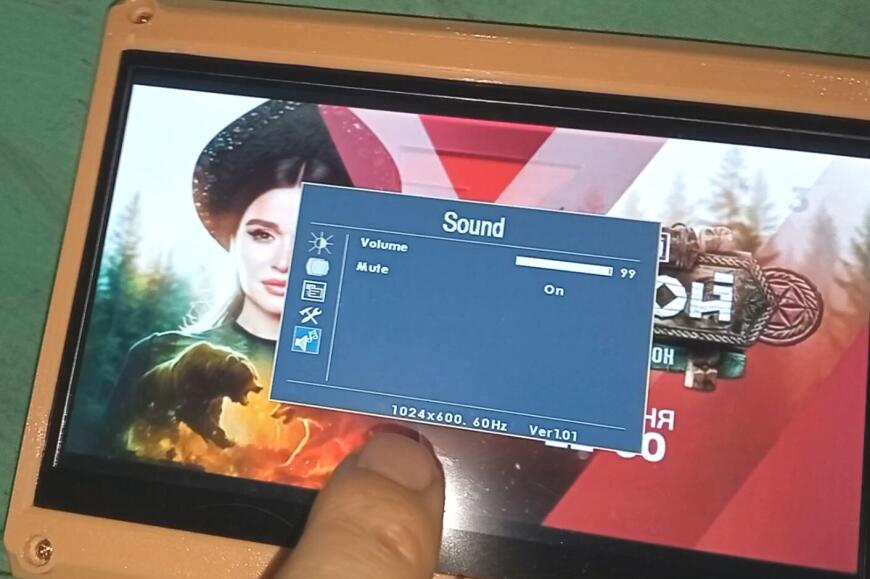


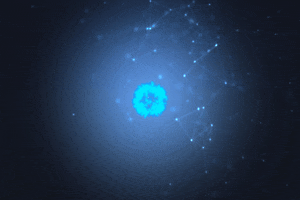






Комментарии и вопросы
Да продавали пару месяцев наза...
А балкон не обвалится по полт...
Это при добропорядочности орга...
3д моделированием и печатью за...
В данный момент я занимаюсь из...
Flashforge AD5M Pro, PETG, соп...
Всем доброго дня! Приобрел Лет...